

Cách thiết lập thời gian để Excel tự động lưu, tránh mất dữ liệu
- 03-09-2021
- thuypham
- 0 Comments
Đối với những người thường xuyên làm việc với Word và Excel sẽ không thể tránh khỏi những trường hợp không hay dở khóc dở cười. Ví dụ bạn quên lưu bài thì mất điện, bạn đang soạn dở thì máy tính sập nguồn. Chính vì vậy, an toàn nhất vẫn là cách bạn cài đặt tính năng tự động lưu lại tài liệu cho bạn. Vậy làm như thế nào để cài đặt tính năng đó. Bạn hãy tham khảo bài viết dưới đây của Web888 để biết thêm.
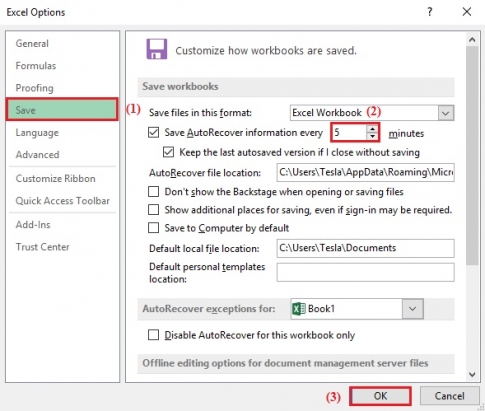
Có thể nói đây là tính năng hay cho người sử dụng được bảo vệ toàn bộ tài liệu của mình khi gặp sự cố về máy hoặc điện. Do đó, không chỉ cài đặt tự động lưu thời gian trong Excel mà bạn cũng nên cài đặt tự động lưu thời gian cho Word.
Hiện nay, tính năng cài đặt thời gian lưu tự động này đã được cài mặc định trên máy. Tuy nhiên, mức thời gian mặc định của nó là 10 phút. Đó là khoảng thời gian đang còn khá dài và chưa hợp lý. Vì vậy, với các mức thời gian khác nhau, bạn có thể điều chỉnh lại thời gian sao cho phù hợp với mình.
Cụ thể các bước thực hiện như sau:
- Bước 1: Đầu tiên, bạn cần mở File tài liệu mà bạn đang làm việc trên đó để tiến hành cài đặt thời gian tự động lưu.
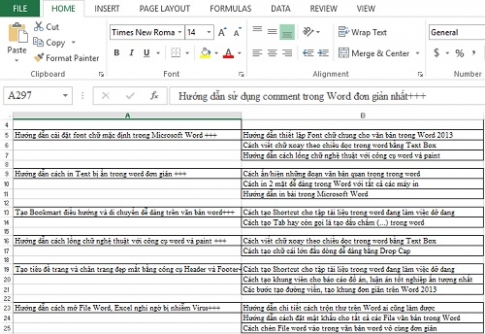
- Bước 2: Tiếp theo, bạn tiến hành nhấp vào Tab File trên thanh công cụ.
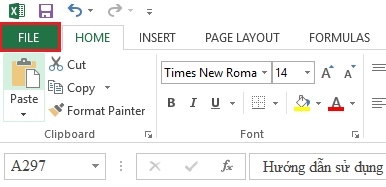
- Bước 3: Bạn nhấp vào mục “Options”.

- Bước 4: Cửa sổ Options mở ra, ở cột bên trái màn hình, bạn click vào “Save”. Sau đó chuyển sang cột bên phải bạn tìm đến mục Save AutoRecover information every để điều chỉnh thời gian chuyển. Cụ thể bạn chỉ cần click chuột vào biểu tượng mũi tên lên hoặc mũi tên xuống như hình. Cuối cùng bạn click vào “OK”.
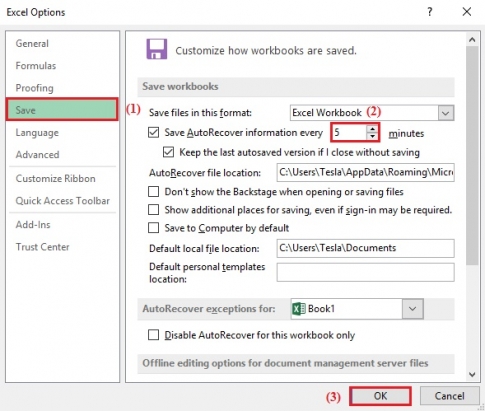
Trên đây, mình đã hướng dẫn cho các bạn cách để bảo vệ an toàn những File tài liệu của mình trong quá trình làm việc. Bởi sẽ có nhiều vấn đề rình rập xung quanh nó, do đó, bạn cần bảo vệ nó bằng cách cài đặt thời gian tự động lưu. Bên cạnh đó, bạn cũng có thể đặt mật khẩu File Excel đã hoàn thiện để bảo vệ cho nó.
Chúc các bạn thành công.












